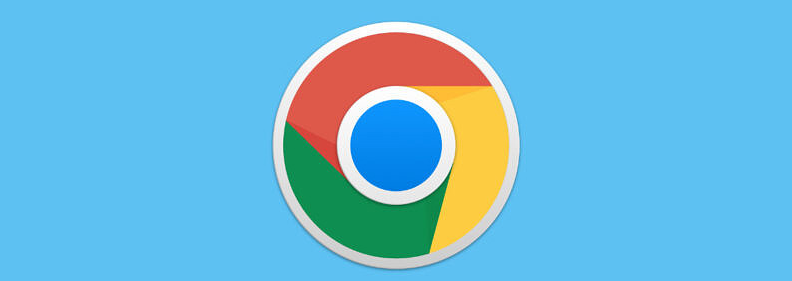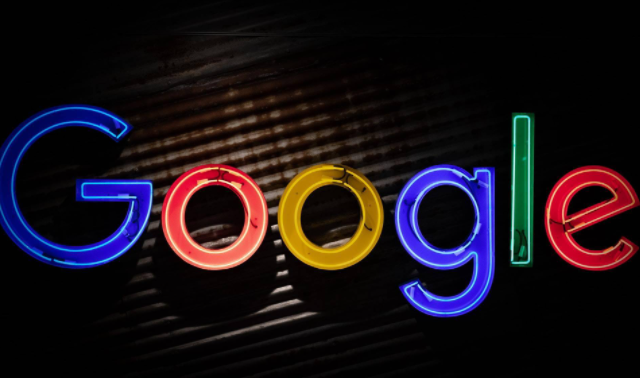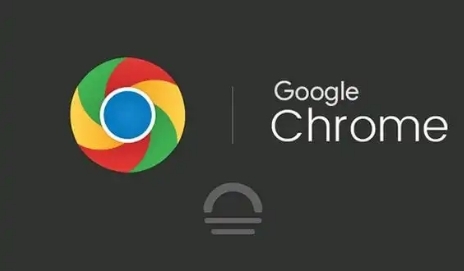Chrome浏览器下载失败时权限不足的快速处理详细方法
时间:2025-07-20
来源:谷歌Chrome官网
详情介绍

1. 切换隐身模式
- 打开Chrome→点击右上角三个点→选择“新建无痕窗口”→尝试重新下载文件→若成功则说明问题与扩展程序或本地设置相关。
2. 修改下载位置
- 进入Chrome设置(点击右上角三个点→“设置”)→左侧菜单选择“高级”→点击“下载位置”下的“更改”按钮→将路径改为桌面或文档等可见文件夹→取消勾选“下载前询问保存位置”→再次尝试下载。
3. 检查系统权限
- 右键点击Chrome图标→选择“属性”→切换到“兼容性”选项卡→若勾选了“以管理员身份运行此程序”则取消勾选→保存后重启浏览器→测试下载功能。
- 若使用第三方安全软件(如360、电脑管家)→进入防护中心→关闭“下载保护”或“文件防护”功能→避免拦截下载行为。
4. 清理缓存与重置设置
- 按`Ctrl+Shift+Delete`(Windows)或`Cmd+Shift+Delete`(Mac)→选择“全部时间”→勾选“缓存图片和文件”→点击“清除数据”→重启浏览器后重试。
- 若仍无效→访问`chrome://settings/reset`→点击“将设置还原为原始默认设置”→确认重置→重新配置下载路径。
5. 其他操作
- 若需临时恢复更新→可重新启用服务或修改权限→手动检查更新时访问`chrome://settings/help`→点击“关于Chrome”触发版本检测。
继续阅读